İleti alıcılarından biri veya daha fazlası gönderdiğiniz bir iletiyi almazsa , Bu İletiyi Yeniden Gönder komutunu kullanabilirsiniz. Yeniden gönderme komutu iletiyi yeni alıcılara hızla göndermek için de kullanılabilir.
Yeniden gönderme ve iletme karşılaştırması
Yeniden gönder komutu özgün gönderilen iletiyi görüntüler; önceki iletinin ileti gövdesi üst bilgi bilgilerini (gönderen, tarih ve alıcılar) görüntüleyen iletilen iletinin aksine ek bilgi yoktur.
-
klasör bölmesi , Gönderilmiş Öğeler'i seçin.
-
Yeniden göndermek istediğiniz iletiyi tıklatın.
-
İleti sekmesinde, Taşı grubunda, Eylemler'i tıklatın ve sonra da Bu İletiyi Yeniden Gönder'i tıklatın.
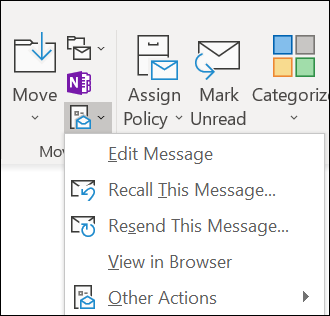
İpuçları: Yeni ileti görüntülendiğinde şunları yapabilirsiniz:
-
İletiyi yeniden alması gerekmeyen alıcıları kaldırın. Sil > adları seçin.
-
Yeni alıcılar ekleyin, ek ekleyin veya kaldırın ve iletinin içeriğini değiştirin.
-
-
Gönder’i seçin.
Not: Birden çok iletiyi yeniden göndermek üzere her ileti için bu yönergeleri tekrarlayın. Birden çok iletiyi tek seferde gönderemezsiniz.
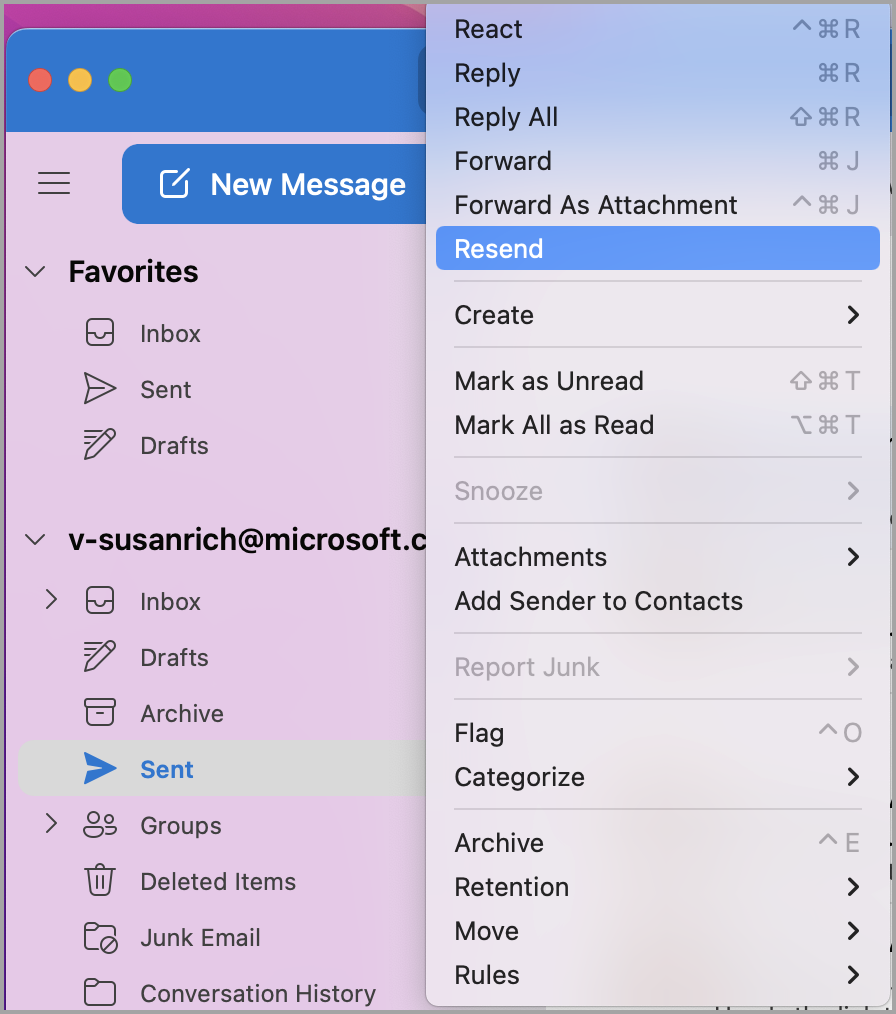
-
Sol kenar çubuğunda Gönderilmiş'i seçin.
-
Yeniden göndermek için e-postayı seçin.
-
İleti > Yeniden Gönder'i seçin.
İpuçları: Yeni ileti görüntülendiğinde şunları yapabilirsiniz:
-
İletiyi yeniden alması gerekmeyen alıcıları kaldırın. Sil > adları seçin.
-
Yeni alıcılar ekleyin, ek ekleyin veya kaldırın ve iletinin içeriğini değiştirin.
-
-
Gönder’i seçin.
Not: Birden çok iletiyi yeniden göndermek üzere her ileti için bu yönergeleri tekrarlayın. Birden çok iletiyi tek seferde gönderemezsiniz.
Not: Gönderilen e-posta seçildikten sonra e-postayı yeniden göndermenin başka bir yöntemi de e-postaya sağ tıklayıp Yeniden Gönder'i seçmektir. Herhangi bir değişiklik yapın ve Gönder'i seçin.











